https://github.com/wille1101/sttg
TUI-klient för SVTs text-tv skriven i Go.
https://github.com/wille1101/sttg
golang svt texttv
Last synced: 4 months ago
JSON representation
TUI-klient för SVTs text-tv skriven i Go.
- Host: GitHub
- URL: https://github.com/wille1101/sttg
- Owner: wille1101
- License: gpl-3.0
- Created: 2020-11-06T20:19:09.000Z (over 4 years ago)
- Default Branch: master
- Last Pushed: 2021-05-28T20:41:15.000Z (almost 4 years ago)
- Last Synced: 2024-09-06T01:13:27.963Z (8 months ago)
- Topics: golang, svt, texttv
- Language: Go
- Homepage:
- Size: 81.1 MB
- Stars: 20
- Watchers: 1
- Forks: 0
- Open Issues: 0
-
Metadata Files:
- Readme: README.md
- License: LICENSE
Awesome Lists containing this project
- charm-in-the-wild - STTG - A teletext client for SVT, Sweden's national public television station. (_built with Bubble Tea_) (Applications / Language and Translation)
README
# STTG
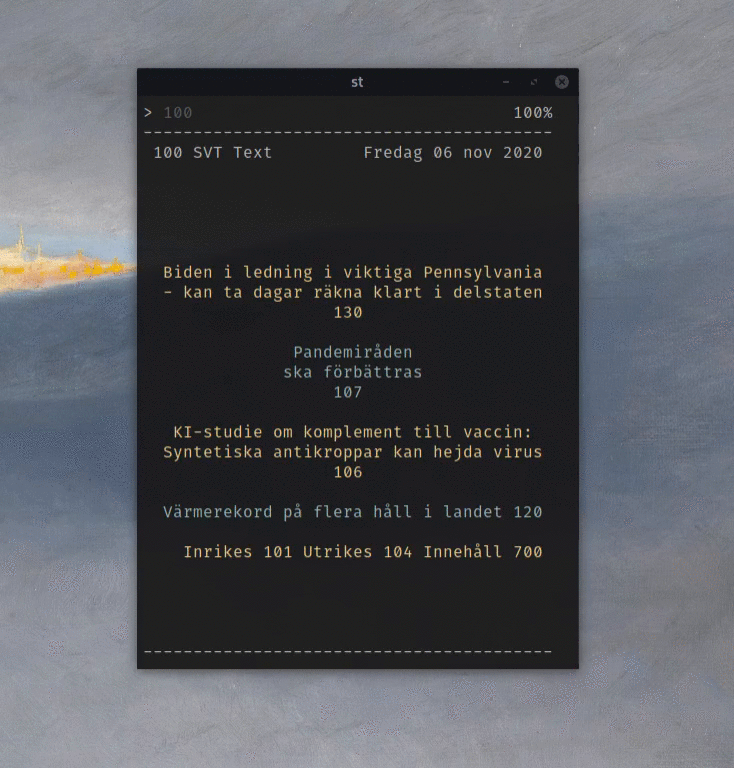
[](https://goreportcard.com/report/github.com/wille1101/sttg)
SVT Text-Tv Go (STTG) är en TUI-klient för SVTs text-tv skriven i Go.
## Installation
### Linux
#### Ladda ner under Releases, gör filen exekverbar och lägg i din bin-mapp
(Exempel, din bin-mapp kan vara någon annanstans)
```
wget https://github.com/wille1101/sttg/releases/download/1.0.3/sttg_v1.0.3_linux
chmod +x sttg_v1.0.3_linux && mv sttg_v1.0.3_linux ~/.local/bin/sttg
```
eller
#### Kompilera från källkoden själv (Behöver ha Go installerat)
```
git clone https://github.com/wille1101/sttg.git
cd sttg && go install
```
### Windows
#### Ladda ner under Releases och starta .exe-filen
eller
#### Kompilera från källkoden själv (Behöver ha Go installerat)
Ladda ner repon som en .zip, packa upp innehållet och navigera till den uppackade mappen i cmd. Skriv sen:
```
go install
```
Nu kan du starta programmet igenom att skriva `sttg` i cmd.
Om du vill ha en .exe-fil, navigera till den uppackade mappen och skriv:
```
go build
```
## Användning
### UI
Uppe till vänster skriver man in sidan man vill gå till efter att man har klickat `:` eller `i`. Standardsidan är 100.
Uppe till höger visas procenten kvar att skrolla på sidan innan du når botten. Om hela sidan syns visas 100%.
### Tangenter
- `h, l` eller `vänster, höger`: Gå en sida åt vänster/höger
- `j, k` eller `ner, upp`: Skrolla ner/upp på en sida
- `g, G`: Gå till toppen/botten av hela sidan
- `d, u`: Skrolla ner/upp en hel sida (Höjden av fönstret, inte SVT-sidan)
- `:` eller `i`: Gå direkt till en sida
- `q` eller `Ctrl + c`: Stäng programmet
- `1-9`: Gå direkt till en sida, med siffran du skriver in som första sidosiffra.
- `H`: Visar hjälpsidan
## Konfiguration
För att ändra standardtangenterna, samt andra värden som används, kan man skapa en `config.yml`-fil i programmets mapp, eller i:
#### Linux
`~/.config/sttg/`
#### Windows
`C:\Users\ANVÄNDARE\AppData\Roaming\sttg\`
Standardtangenterna som nämns ovanför används när en `config.yml`-fil inte definerar en tangent, eller om den inte finns överhuvudtaget.
### Exempelfil med alla värden satta till standard
```
---
#Definera tangenterna för STTG
#Varje handling kan tilldelas två tangenter samtidigt
Keys:
#Skrolla upp på en sida
Up:
- k
- up
#Skrolla ner på en sida
Down:
- j
- down
#Gå en sida åt vänster
Left:
- h
- left
#Gå en sida åt höger
Right:
- l
- right
#Gå en sida upp
GoViewUp:
- u
- ""
#Gå en sida ner
GoViewDown:
- d
- ""
#Gå hela vägen upp
GoTop:
- g
- ""
#Gå hela vägen ner
GoBot:
- G
- ""
#Gå direkt till en sida
SetPage:
- i
- ":"
#Visa hjälpsidan
GetHelp:
- H
- ""
#Stäng programmet
Quit:
- q
- "ctrl+c"
Page:
#Standardsidan som visas när STTG startas
DefPageNr: 100
```
### Exempelfil som ändrar navigeringen med Vim-tangenterna h, j, k, l till w, a, s, d
```
---
Keys:
Up:
- w
- up
Down:
- s
- down
Left:
- a
- left
Right:
- d
- right
```
## Inspiration
https://github.com/voidcase/txtv